CJです。
先日、HCXのデプロイ方法とアップグレード方法について共有させていただきましたが、本日は何らかの理由により、HCXを削除するケースを想定してのアンインストール方法について共有したいと思います。では、早速イメージ図から見ていきましょう。
イメージ図
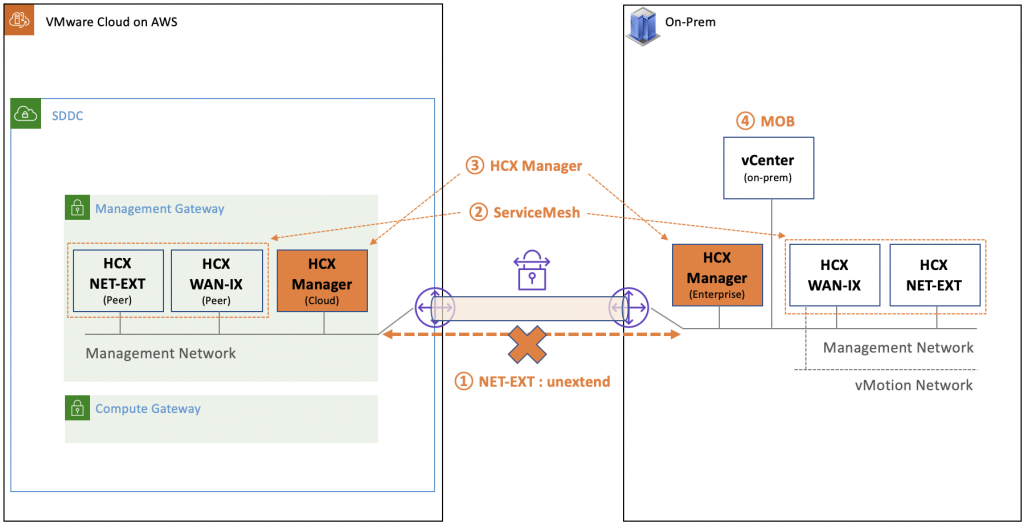
注意事項
・本記事のスクリーンショットは、現時点の最新バージョンである “HCX R122″ベースとなります。今後のバージョンアップによっては、本記事の画像と一致しない可能性がありますので、予めご了承ください。
・各自の状況に合わせ、HCXを削除する前に vCenter、HCX Managerなどのバックアップを取得いただくことをおすすめします。本記事ではバックアップ取得に関する内容は割愛させていただきます。
・動いているタスク(ジョブ)がない状態で、HCXの削除を進めていただくことをおすすめします。
設定の流れ
- 拡張ネットワークの解除
- ServiceMeshの削除
- Site Pairingの解除
- HCX Manager (on-prem) の削除
- HCX Manager (cloud) の削除
- vCenter (on-prem) の拡張機能解除 (MOB対応)
1. 拡張ネットワークの解除
オンプレ側の “vCenter (vSphere Client) > HCX plug-in > Network Extension” 画面より、L2延伸などを行なっている全ての拡張ネットワークを “unextend” にて解除してください。旧バージョンでは “unstretch”という名前になっていると思います。
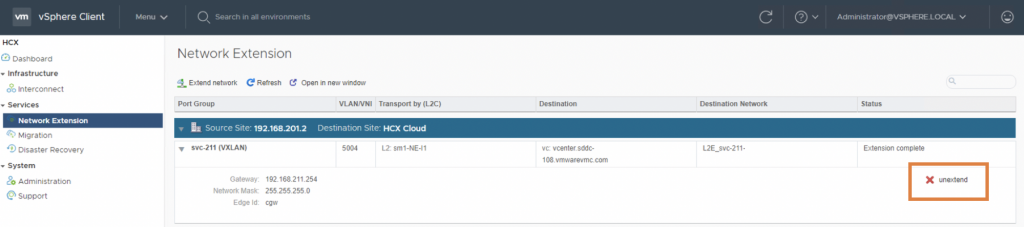
ポップアップ画面が表示されるので、対象確認後、Unextendにて解除を実施。
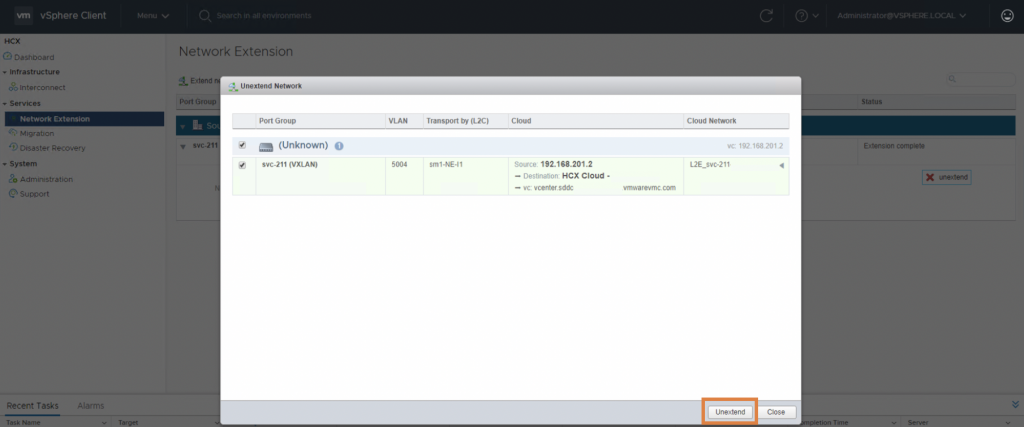
2. ServiceMeshの削除
オンプレ側の “vCenter (vSphere Client) > HCX plug-in > Interconnect > Service Mesh” 画面より、[DELETE]ボタンにて ServiceMeshの削除を実施。
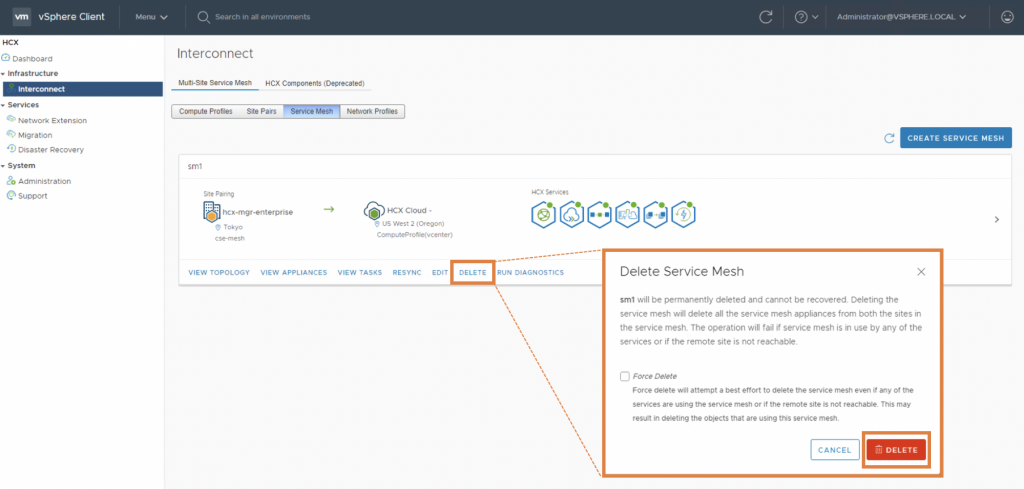
3. Site Pairingの解除
オンプレ側の “vCenter (vSphere Client) > HCX plug-in > Dashboard > Site Pairings” 画面より、[REMOTE SITE PAIRING]ボタンにて Site Pairingの解除を実施。
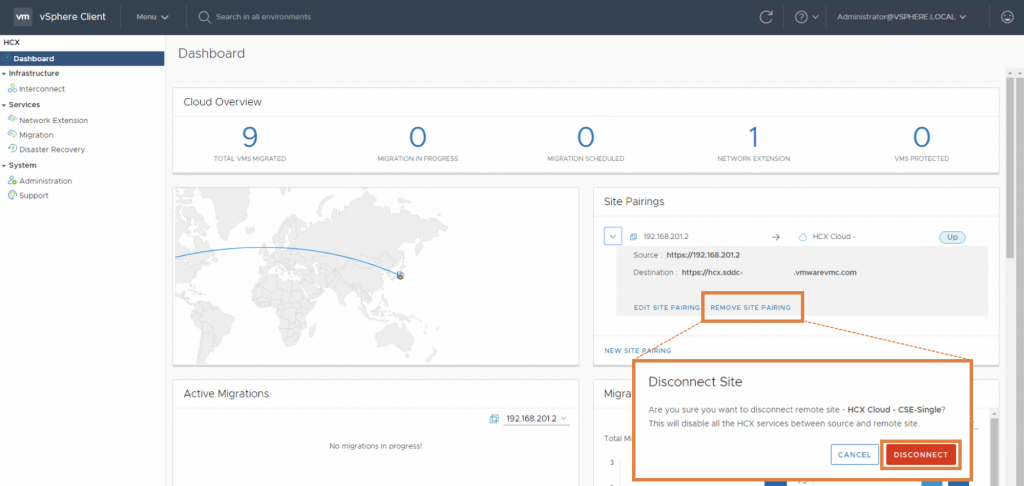
4. HCX Manager (on-prem) の削除
オンプレ側の “vCenter (vSphere Client) > Hosts and Clusters ” 画面より、HCX Manager (例. hcx-mgr)の削除を実施。
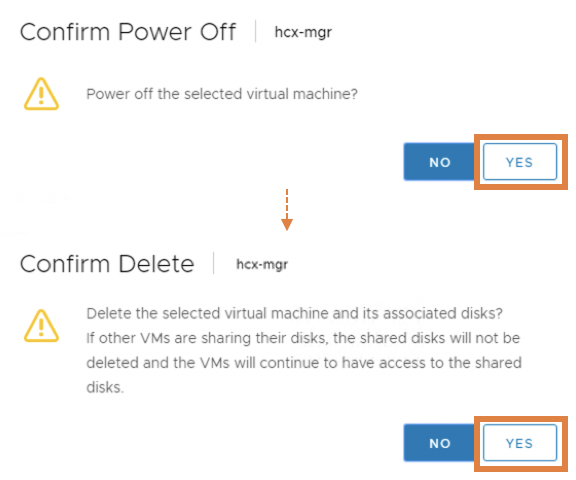
5. HCX Manager (cloud) の削除
VMware Cloud on AWS (以下、VMC on AWS)の SDDCコンソール (VMC on AWS > SDDCs > Add Ons > HCX [OPEN HCX] )から、VMware HCXへ移動し、[UNDEPLOY HCX]にてクラウド側のHCX Managerの削除を実施。
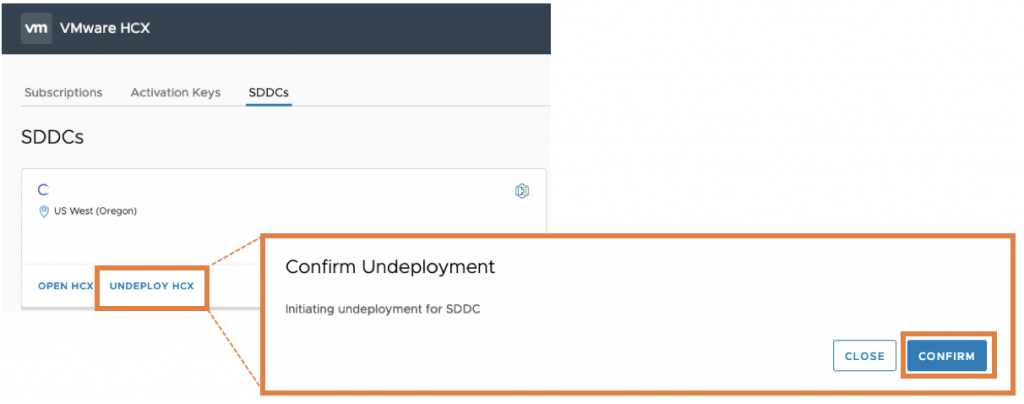
VMware HCX画面の右上にある “NOTIFICATIONS” より、削除の実行と完了が確認できます。
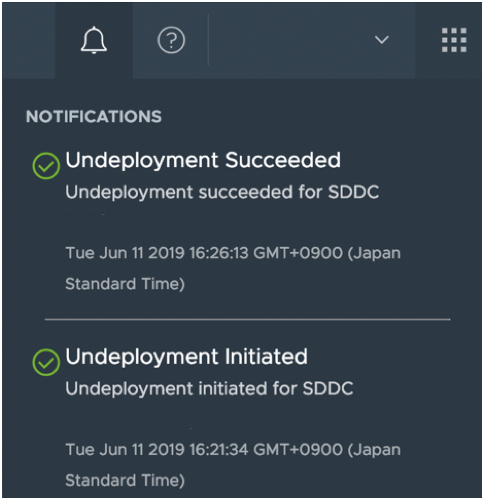
6. vCenter (on-prem) の拡張機能解除 (MOB対応)
これで実質 HCXコンポーネントの削除は完了済みですが、最後に vCenter上にも HCXの拡張機能もきちんと解除する必要があります。また、この処理は MOB(Managed Object Browser)から行います。
オンプレ側の “https://[vCenterのFQDN or IPアドレス]/mob” にてアクセスしてください。
MOBへ接続するには、管理者のアカウント情報が必要となります。本テスト環境においては “administrator@vsphere.local” アカウントを使っています。
アクセスが完了したら、Propertiesの contentへ移動してください。
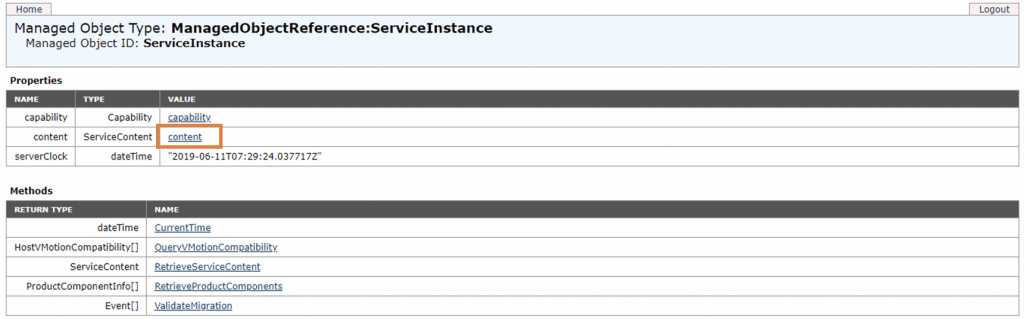
続いて “ExtensionManager” へ移動してください。
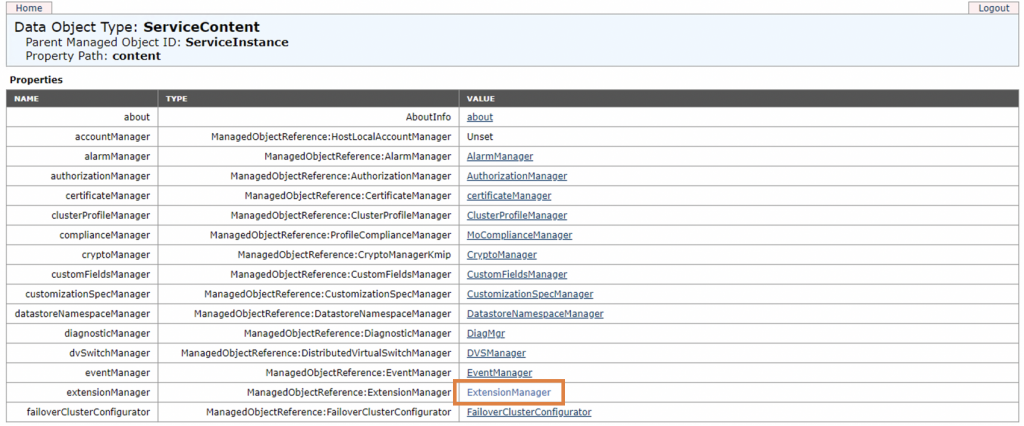
続いてブラウザー上から “hybridity” を検索し、含まれている VALUEをメモしてください。本例では以下の 8つが表示されています。
- com.vmware.hybridity
- com.vmware.hybridity.dr
- com.vmware.hybridity.hcsp-dashboard
- com.vmware.hybridity.publisher
- com.vmware.hybridity.troubleshooting
- com.vmware.hybridity.hybrid-interconnect-ui
- com.vmware.hybridity.auditlog-ui
- com.vmware.hybridity.mobility-app
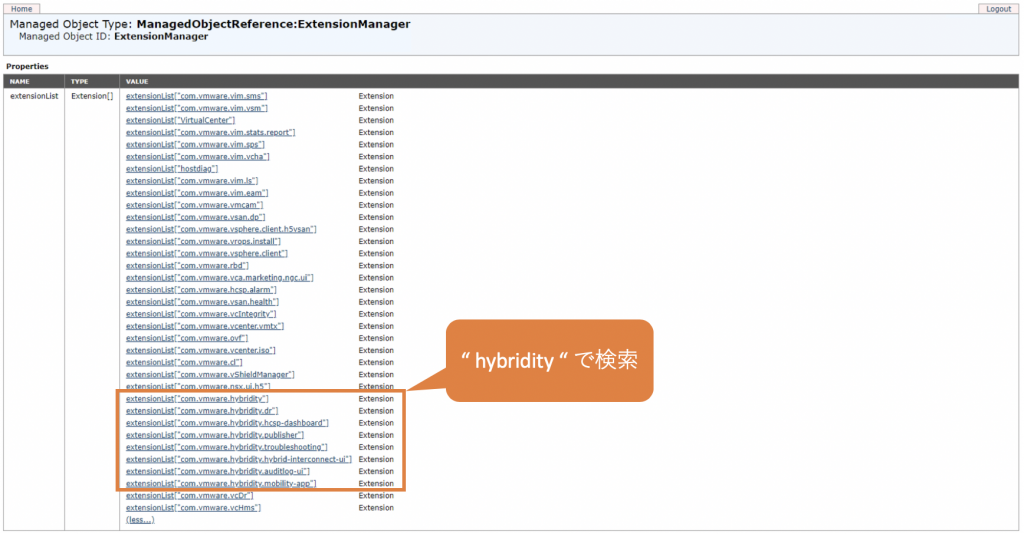
続いて画面下に表示されている “Methods > UnregisterExtension” へ移動してください。
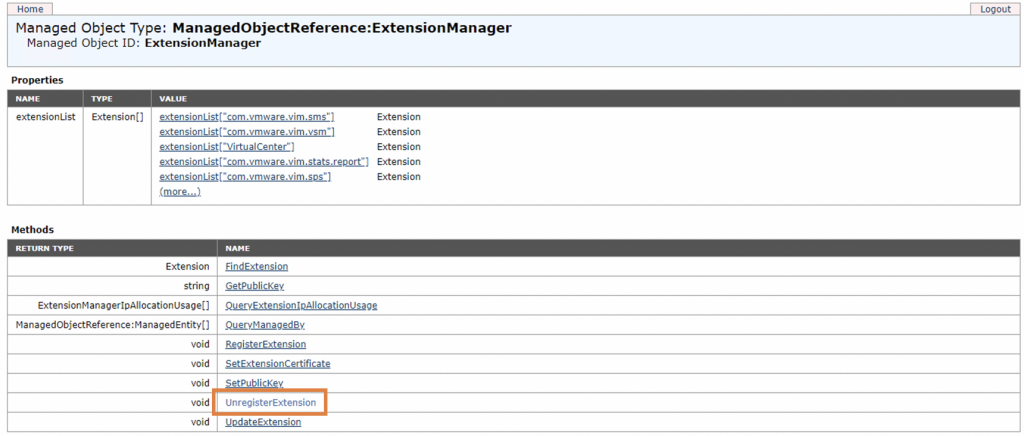
以下の通りに、上記メモしておいた 8つの VALUEを入力して Invoke処理を行なってください。1個ずつ繰り返して、全て(8つ)の VALUEを処理してください。
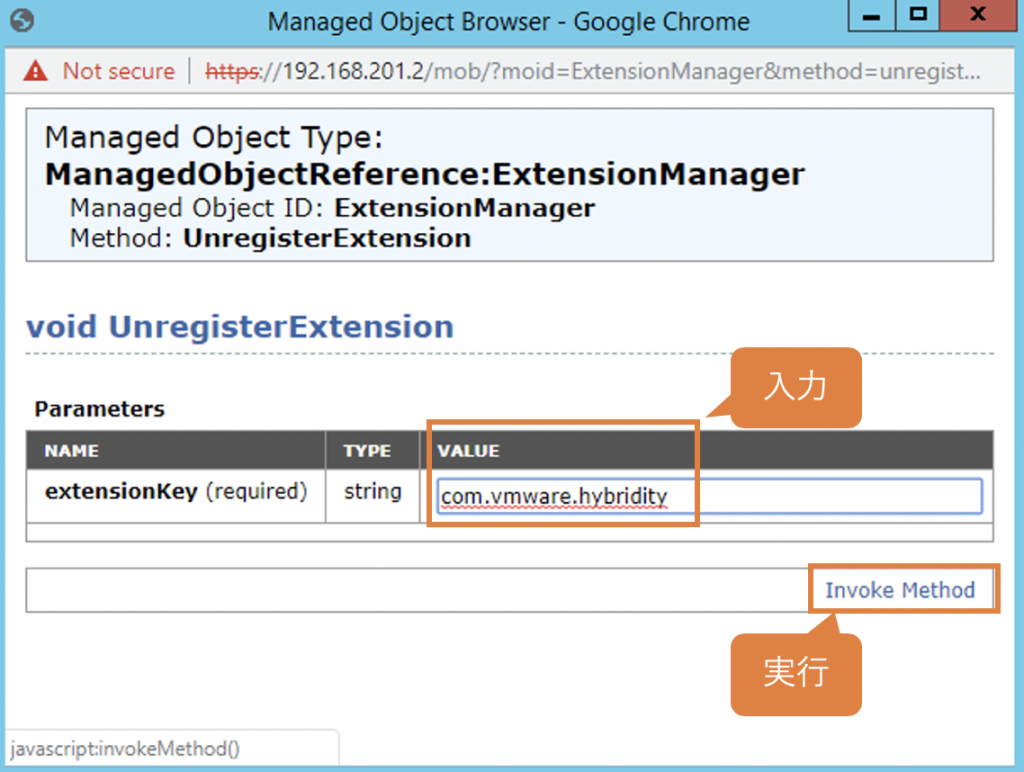
これにて vCenter の拡張機能解除も完了しました。まだ vCenter 上では HCX plug-inが表示されている状態かと思います。綺麗に反映させるため、vCenterを再起動してください。再起動後は、以下の通りに HCX plug-inが表示されなくなったことが確認できます。
#Update 2020.7.16
VMware 社の関連 KB におきましては、vCenter の再起動ではなく、”vSphere-ui” および “vsphere-client” サービスの再起動が紹介されておりますので、こちらのサービス再起動を実行いただいても良いかと思います。
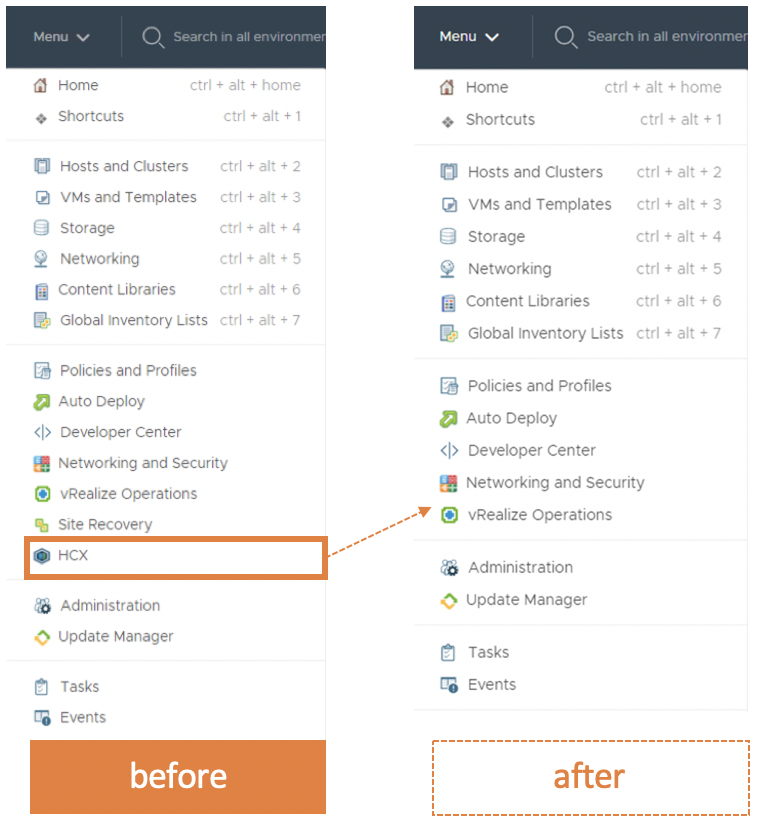
いかがでしょうか。MOBでの処理が多少特殊ではありますが、基本的な HCXのアンインストール処理は簡単に UI上からできるようになっています。兼用する HCXの検証環境など何らかの理由により、アンインストールが必要になった場合、本記事が少しでもお役に立てればと思います。
[参考情報]
How to unregister Hybrid Cloud Extension (HCX) from your onPrem vCenter Server?